Как удалить фото с карты памяти телефона ксиоми
Владельцы смартфонов Xiaomi сталкиваются с проблемой быстрого заполнения памяти гаджета. Но не все пользователи знают, что хранилище телефона быстро забивается ненужными файлами. Мусор не удаляется самостоятельно. Временные и поврежденные файлы, кэш и установочные дистрибутивы остаются в памяти устройства. При заполненном хранилище смартфон начинает работать медленнее и часто тормозит. Поэтому важно знать, как почистить память смартфона Xiaomi.
Как происходит кэширование данных на смартфонах Xiaomi
Установленные на мобильном устройстве приложения периодически требуют обновления. После выполнения процедуры происходит накапливание временных файлов, которые называют кэшем. Его растущий объем значительно уменьшает производительность телефона. Мусор накапливается в скрытых папках на протяжении эксплуатации гаджета. Их можно найти по следующему пути: раздел «Папки» – папка «MIUI» – «Галерея» – «cloud». Для отключения скрытого режима нужно нажать на три точки в правом верхнем углу экрана. Затем найти раздел «Показать скрытые папки», кликнуть по нему. Кэш хранится в папках «.cache» и «.trashbin». Эти папки заполняются, когда из «Галереи» пользователь удаляет ненужные фотографии и видеоклипы. Информация в папках сохраняется в виде кэша и в другом формате.
Ненужные данные также сохраняются из мессенджеров и приложений. Если пользователь удалил с «Галереи» полученные или отправленные изображения, видеоклипы, они все равно остаются в памяти телефона в скрытой форме. Смартфоны Xiaomi обнаруживают эти папки, но с ограниченным доступом. Поэтому такие объекты попадают в категорию других файлов.
Способы очистки системы MIUI от мусора
Освободить память смартфона «Сяоми» можно несколькими способами: с помощью системного функционала, сторонних ресурсов, сбросом до заводских настроек. Рассмотрим каждый вариант подробнее. Встроенные инструменты
Самый простой способ освободить память гаджета – воспользоваться его возможностями и операционной системы Android, в которой присутствует встроенная функция очистки данных. Такой метод очистки позволяет избавиться от 90 % мусора в телефоне.
Чтобы воспользоваться внутренним инструментом, достаточно выполнить следующее:
Открыть меню «Настройки», нажав на значок шестеренки.
Найти и зайти в пункт «Хранилище». В открывшемся меню зайти в каждый пункт и вручную удалить ненужные файлы.
Для автоматической очистки кэша, временных данных нажать на кнопку «Освободить место». Временные документы – кэш накапливается в смартфоне и забивает память. Для очистки данных нужно перейти в папку «Очистка», затем нажать кнопку «Очистить».
В очистке памяти гаджета Xiaomi эффективно помогают специальные приложения. Проверенные ресурсы можно скачать в онлайн-магазине бесплатно. Интерфейс и возможности приложений идентичны. Популярные программы для очистки мусора в Xiaomi: SD Maid;
DU Speed Booster & Cleaner;
GO Speed и другие. Функционал программ устроен так, чтобы удалять с памяти телефона не личные данные, а скопившийся мусор: кэш;
резервные копии документов;
остаточные данные после удаления файлов. В зависимости от версии приложения, функционал может содержать расписание автоматической очистки гаджета, статистику, доступ к скрытым функциям и так далее. Чтобы воспользоваться утилитой, достаточно скачать ее в телефон. После открыть основное меню, выбрать область для сканирования в смартфоне Xiaomi. После подтверждения действия приложение начнет сканировать устройство, предлагать файлы для удаления. Полное обнуление телефона
Если предыдущие методы очистки смартфона Xiaomi не помогли, владельцу остается прибегнуть к радикальным мерам. Эффективно удалить мусор из гаджета поможет сброс до заводских настроек. Нужно помнить, что при таком способе удаляются все файлы, в том числе и нужные. Поэтому предварительно пользователь копирует данные, чтобы позже их можно было восстановить.
Для обнуления Xiaomi потребуется выполнить следующие действия:
Открыть меню «Настройки».
Выбрать пункт «Система». Выбрать подпункт «Сброс». Найти и нажать «Сбросить к заводским настройкам». Подтвердить действие.
После выполнения всех пунктов остается дождаться, когда все файлы с телефона удалятся. Позже останется перезагрузить телефон. Такой метод позволяет вернуться к первоначальным настройкам с завода.
Как найти и удалить все лишние файлы
Через меню «Настройки» можно самостоятельно удалять ненужные данные с хранилища. Для этого понадобится нажать на значок шестеренки, выбрать папку «Хранилище» и открыть ее. В этом разделе присутствует список папок, заходя в каждую, пользователь вручную удаляет файлы: Фото и видео – открывают доступ к «Галерее», в которой хранятся личные данные владельца Xiaomi: фотографии, картинки, видеозаписи. Отснятый материал, который не нужен пользователю, удаляется. Фото и видеоролики больше всего занимают памяти в телефоне, а также картинки, загруженные из интернета. Поэтому этой папке больше всего уделяют внимание, когда хранилище смартфона заполняется. Для перемещения отснятого материала удобно пользоваться облачными серверами. Для удаления определенного файла нужно нажать на него и удерживать палец несколько секунд. В правом нижнем углу появится галочка, обозначающая режим выбора. Можно выделить один или несколько снимков в списке. Затем нажать кнопку «Удалить».
Документы – файлы, которые не нужны или давно не используются, лучше удалить. Принцип действия такой же, как при удалении фотографий.
Другие приложения – папки с файлами, которые давно не используются. Для освобождения памяти эту папку рекомендуется проверить, чтобы удалить невостребованные данные. Как часто нужно чистить память телефона?
Чем дольше владелец Xiaomi пользуется телефоном, тем больше память гаджета заполняется играми, документами, фото и видеоматериалом. В разделе «Безопасность» разработчики предусмотрели меню, в котором видна статистика использования приложений. Те программы, которые не запускались пользователем больше месяца, желательно удалять. Такую процедуру необходимо периодически проводить, так как многие программы продолжают работать в фоновом режиме. Постоянно работающие приложения не только занимают память смартфона, но и увеличивают скорость разряда батареи.
В разделе «Глубокая очистка» можно найти пункт «Приложения». В нем присутствует список программ, отсортированных по актуальности. Самые невостребованные из них находятся в начале списка. Владельцу Xiaomi нужно периодически проверять статистику, удаляя ненужные приложения.
Очистка памяти смартфона Xiaomi необходима для его полноценной и бесперебойной работы. Освободить хранилище телефона можно несколькими способами, описанными выше. Владелец гаджета, зная, как выполнить процедуру, может всегда содержать телефон в чистоте. Если в процессе эксплуатации мобильное устройство стало работать медленнее, скорей всего, ему требуется процедура очистки памяти.
Этот тип неудобств обычно требует обновления, но пока производитель готовится к его запуску, пользователи изучают возможные решения. В этом случае есть несколько пользователей Xiaomi, у которых такая же проблема, который, к счастью, имеет простое решение. В этом случае, хотя он указывает на MIUI 12, проблема, похоже, также возникает у тех пользователей, которые все еще используют MIUI 11. В любом случае расположение одинаково для обеих версий слоя Xiaomi.
Сотни ненужных файлов
Проблема или, скорее, досадный недостаток в том, что карта microSD заполняется, казалось бы, ненужными системными файлами, которые невозможно стереть. Со временем количество этих файлов увеличивается, но, как мы говорим, их нельзя открыть или удалить. Через некоторое время, могут быть созданы сотни файлов. Они должны быть скрыты системой, но они генерируются постоянно и вызывают раздражение. Как видно на скриншоте ниже, взятом с официальных форумов китайской фирмы, файлы имеют расширение miuigallery и имеют номера.

Как они снимаются?
Пользователи пытались удалить эти файлы, переключить браузеры или галереи и даже отформатировать SIM-карту. Ничего из этого не работает. Единственное решение - обновите приложение Галерея до версии 2.2.16.22. Не имеет значения, какая у вас версия, поскольку мы должны установить эту версию поверх той, которая у нас есть в настоящее время. Таким образом, галерея перестанет генерировать все надоедливые и ненужные файлы.
Чтобы скачать эту версию, мы оставляем вас чуть ниже со ссылкой на APKMirror, где доступен установочный файл для этой версии. После установки новой версии необходимо зайти в файловый менеджер и зайти на карту памяти. Однажды внутри , папку Zman и все ненужные файлы необходимо удалить , так как после этого они больше не появятся.

Пользуясь смартфоном Вы рано или поздно столкнетесь с проблемой очистки памяти Xiaomi. Сегодня у девайсов Сяоми довольно большой объем встроенной памяти. К примеру без труда можно найти бюджетные модели с 32гб и выше. Однако если Вы используете хотя — бы 30% возможностей вашего смартфона память довольно быстро заканчивается.
Самый простой способ заполнить память Xiaomi — делать много фото и видео. Не такой явный вариант — бесполезные apk файлы (приложения, игры). Кстати, игрушки бывают очень «тяжелыми» и занимают по несколько гигабайт памяти. Не стоит так — же забывать о кэше, который накапливается в процессе просмотра сайтов или видео на ютуб.
Как заполнять память мы все понимаем. А вот каким образом ее очистить? Об этом и пойдет речь в статье. Мы собрали все актуальные способы очистки встроенной и оперативной памяти Xiaomi. Данный перечень позволит бороться с ненужными файлами и вернуть смартфону быстродействие!
Очистка кэша
Кэш — это временные файлы которые остаются в памяти Вашего устройства при работе приложений, просмотра Ютуб и сайтов. Проще говоря это информация которая может быть запрошена с наибольшей вероятностью.
Как Вы уже догадались кэш на вашем устройстве обязательно присутствует и его нужно периодически чистить.
Как очистить кэш телефона Xiaomi:
- Нажимаем « Настройки ».
- Переходи в « Хранилище ».
- Жмем « Очистка » — здесь мы можем развернуть пункт «Файлы кэша» и посмотреть какое приложение самое прожорливое.
- Нажимаем « Очистить ».
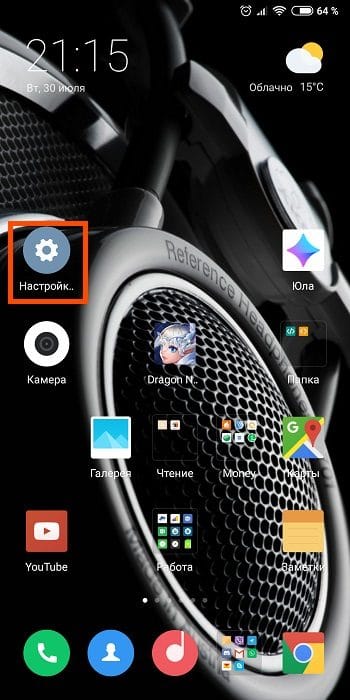
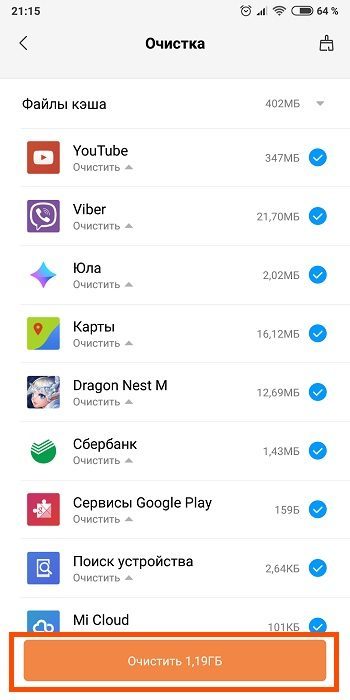
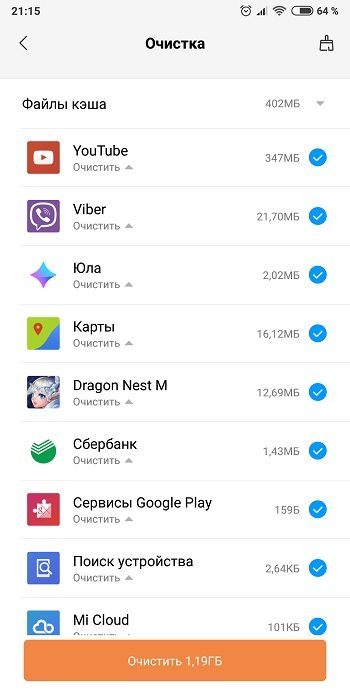
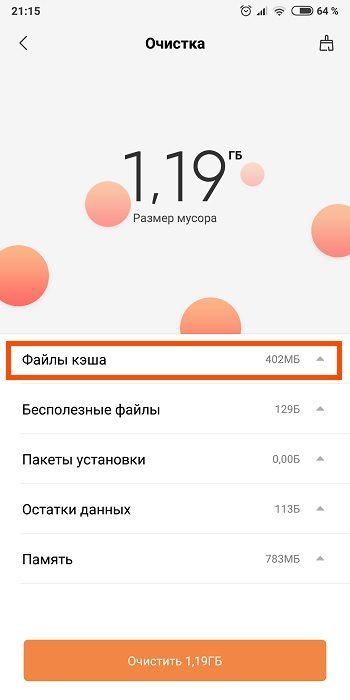
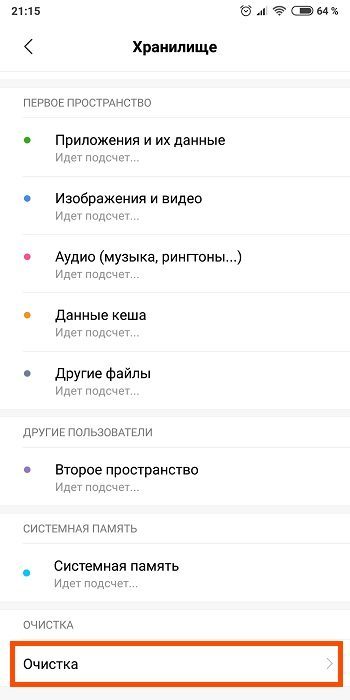
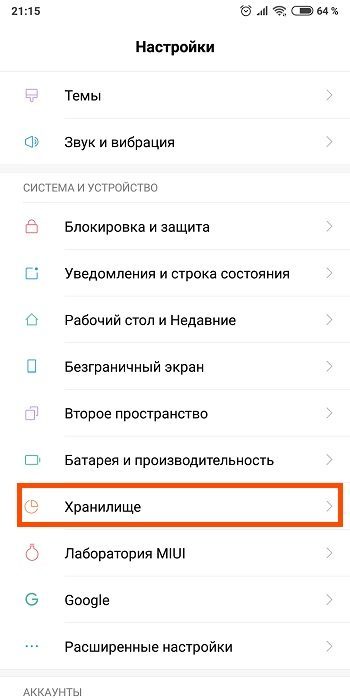
Таким образом мы избавились от накопленного кэша, но стоит Вам воспользоваться приложениями, месседжерами и т.д. как он снова появится, но в меньшем объеме.
Глубокая очистка памяти
Глубокая очистка памяти Сяоми заключается в ручном поиске ненужной информации. Простой очистки кэша недостаточно.
Как очистить память смартфона Xiaomi оптимальным способом:
- Нажимаем « Настройки ».
- Переходим в « Хранилище ». Здесь Вы видите полный объем памяти и сколько доступно (свободно). Смотрим ниже, здесь отчетливо видно как используется занятое пространство.
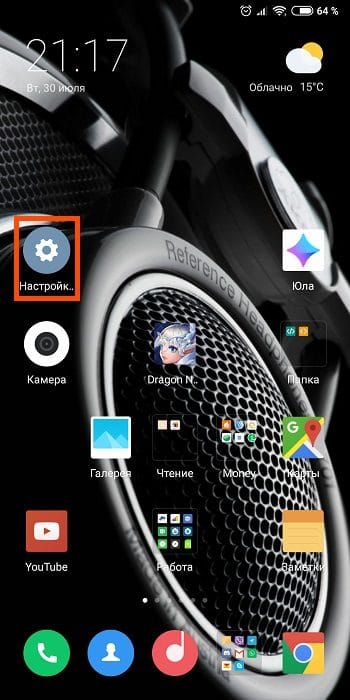
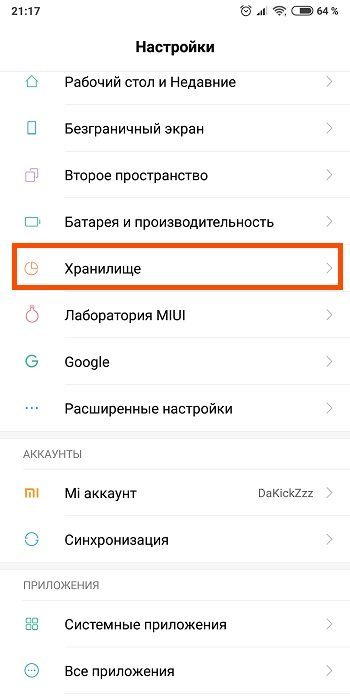
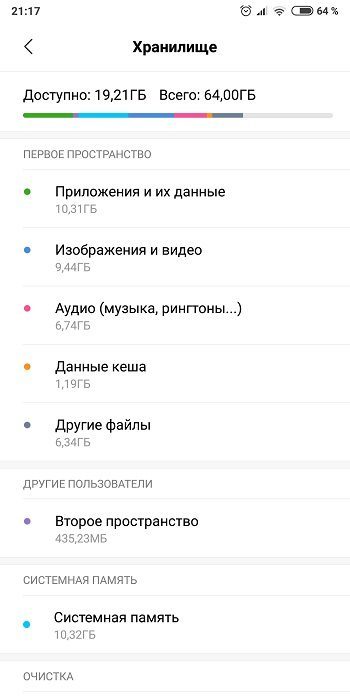
Например у Вас много занимают приложения и их данные, в этом случае:
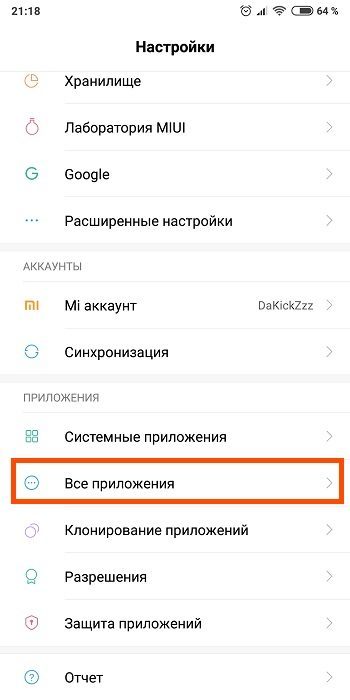
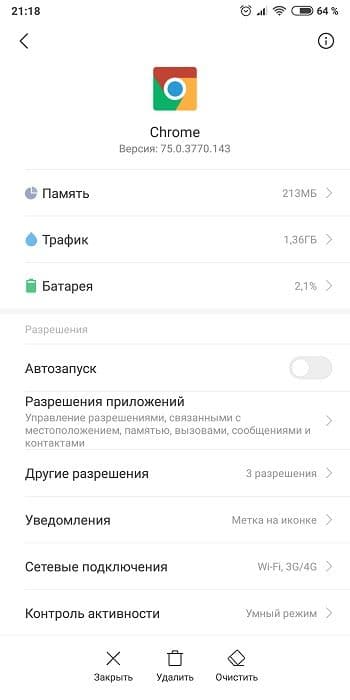
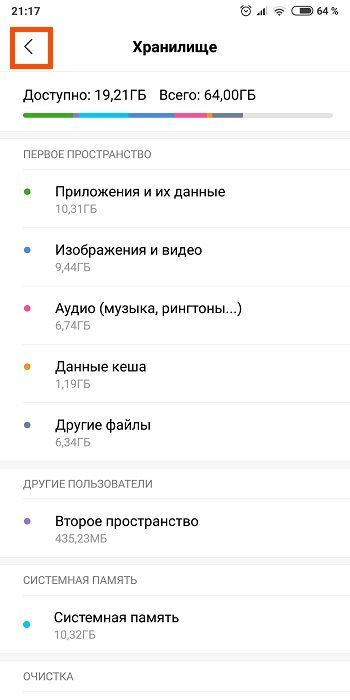
Если много места занимают изображения и видео, то заходим в «Галерею» и начинаем убирать ненужные файлы. В случае с музыкой все еще проще: удалять ненужные композиции можно прямо через плеер.
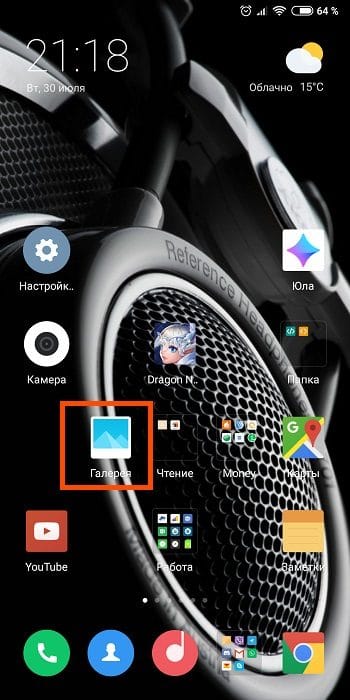
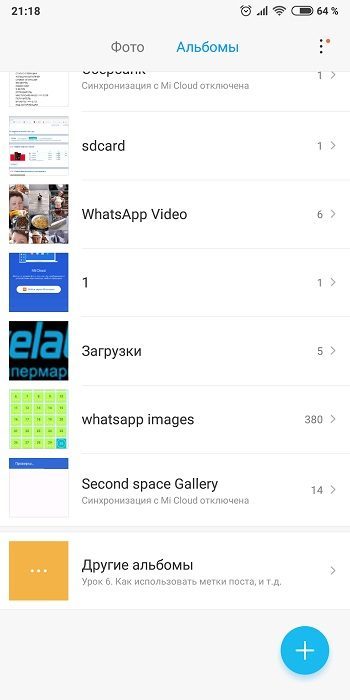
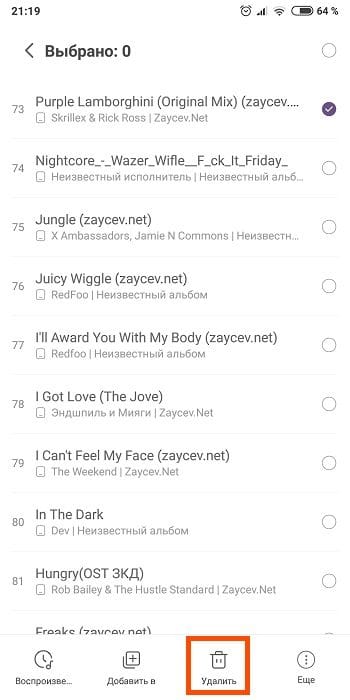
Очистка с помощью приложений
Существует огромное количество приложений которые помогут Вам в очистке памяти Вашего смартфона Xiaomi. Причем не только внутренней, но и оперативной.
Найти эти приложения совсем не сложно:
- Заходим в Play Market;
- Вводим в поиске «Приложение для очистки памяти»;
- Видим огромный перечень, выбираем то, что понравилось.
По большому счету интерфейс у всех приложений похож. Допустим я выбрал CCleaner, так как оно популярное.
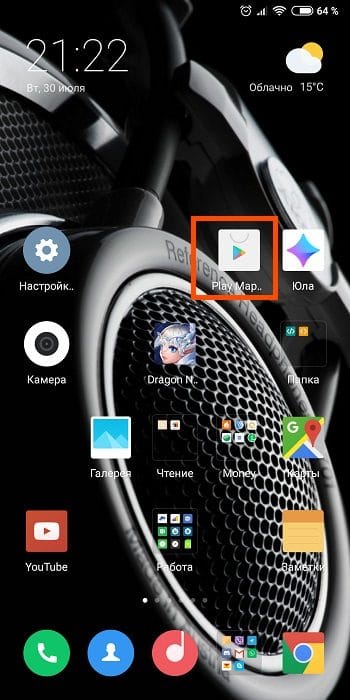
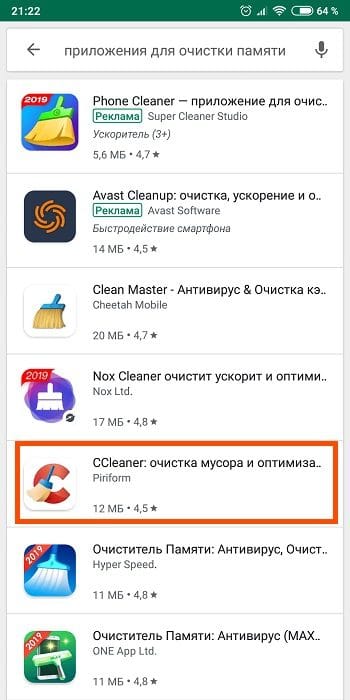
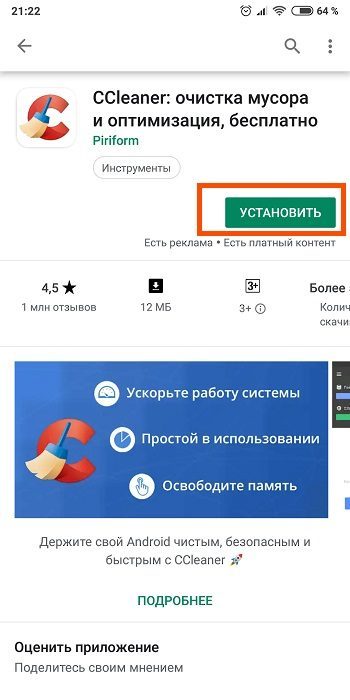
Чем популярнее приложение, тем больше рекламы в него может быть напичкано, либо подсунут платную подписку. Читайте мою статью про то, как удалить рекламу в MIUI.
Берем бесплатную версию С-клинер, при установке и запуске даем необходимые разрешения. Перед нами простое и понятное меню. Ниже мы рассмотрим очистку внутренней памяти, про оперативную будет блок ниже.
- Нажимаем « Память »;
- Здесь видим какая категория сколько места занимает;
- Заходим в нужный раздел и производим чистку. Все очень просто.

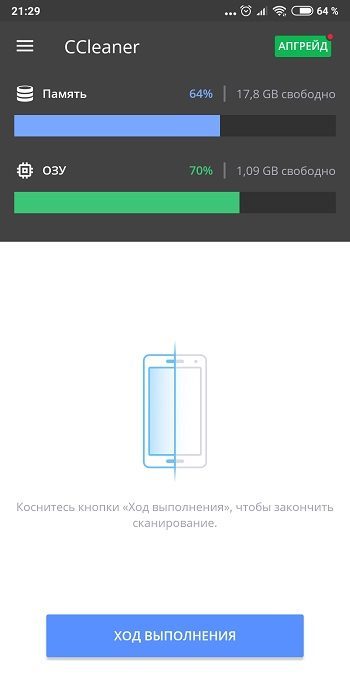
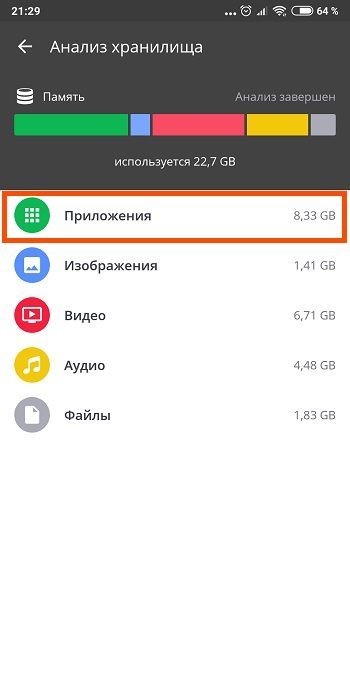

Данный способ напоминает стандартную очистку телефона. На мой взгляд дополнительные приложения ни к чему, но выбор за Вами.
Очистка оперативной памяти Xiaomi
Простыми словами оперативная память позволяет открывать много приложений одновременно. Благодаря достаточному объему «оперативки» Вы можете запустить множество приложений, при этом устройство не будет тормозить.
С нынешним объемом оперативной памяти на смартфонах Xiaomi подобных проблем практически не бывает, но на моделях «постарше», вполне.
Как очистить оперативную память Xiaomi:
- Удерживаем сенсорную кнопку « Меню »;
- Видим все открытые приложения;
- Для закрытия всех процессов нажимаем крестик ;
- Для частичного закрытия просто перетягиваем ненужные приложения в право или в лево, тем самым закрывая;
- Если среди приложений есть то, которое Вы закрывать не хотите, но при этом перетягивать остальные вручную лень, зажмите нужное приложение и нажмите на « Замок ». Таким образом после очистки всех приложений то, которое было с замком, останется.
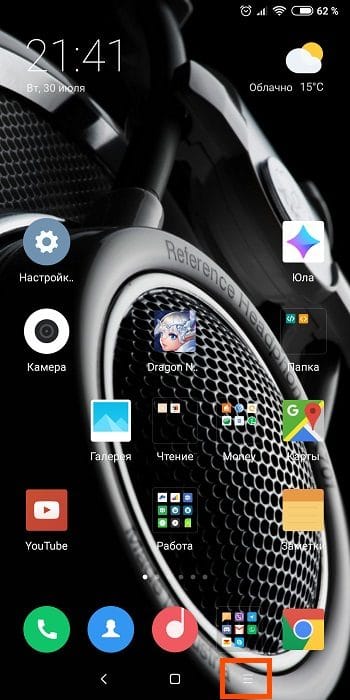
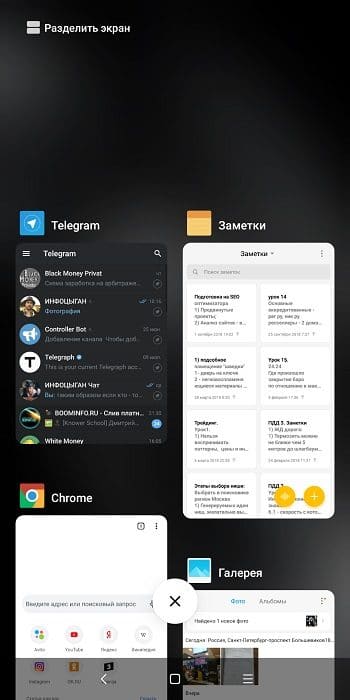
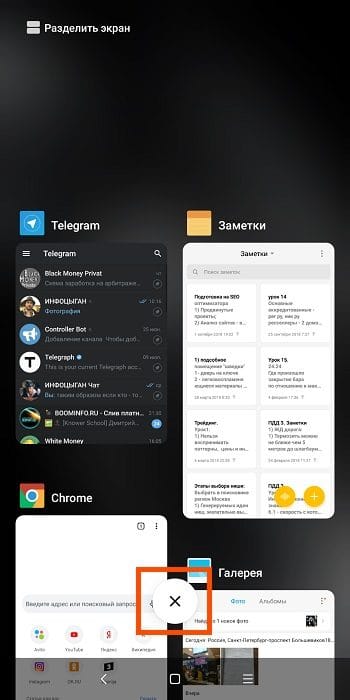
Очистка оперативной памяти Сяоми через CCleaner:
- Заходим в приложение;
- Нажимаем ОЗУ ;
- Закрываем все сервисы, либо оставляем те, которые нужны.

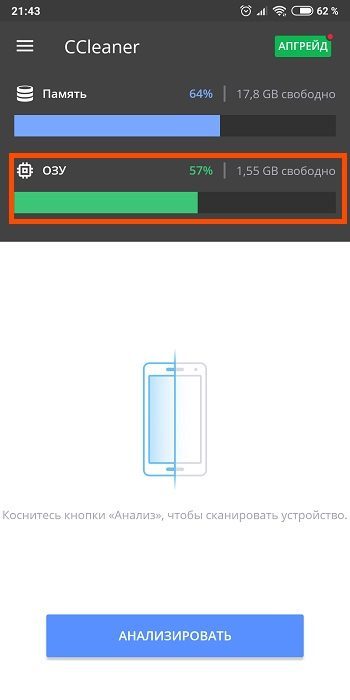
Хранение фото и видео в облачном хранилище (Mi Cloud, Яндекс.Диск)
Я уже рассказывал, что такое Ми Клауд и как его использовать. Кроме Mi Cloud существуют и другие облачные хранилища, один из лучших на мой взгляд Яндекс.Диск и Гугл.Диск. Расскажу на примере Я.Диска.
Как выгрузить фото на Яндекс Диск:
- Выделяем фото или видео;
- Отправляем в облачное хранилище;
- Удаляем эти файлы на телефоне.
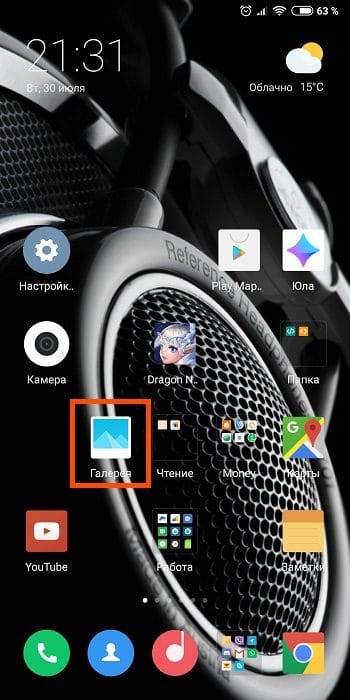
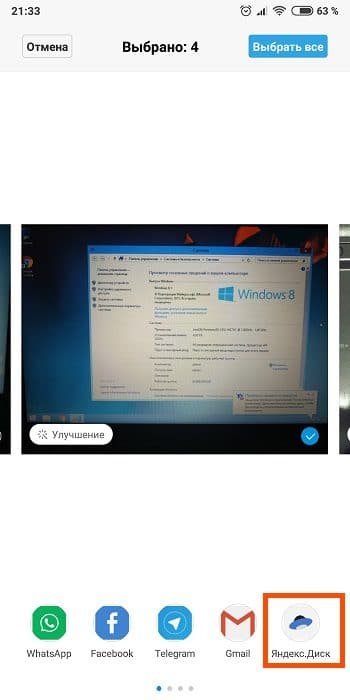
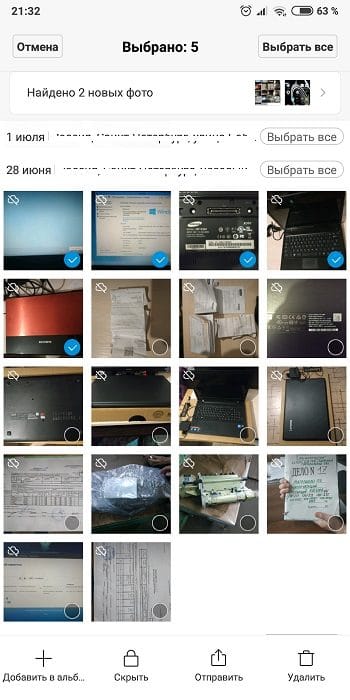
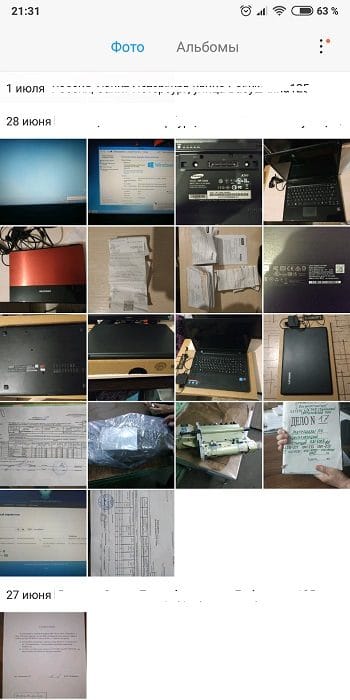
Плюсов у данного способа масса. Это очень удобно, ведь фото и видео можно синхронизировать (передавать на облако) в автоматическом режиме. Ими очень удобно делиться.
Но есть и минус — для просмотра фото и видео нужен интернет.
МикроСД (MicroSD) для увеличения памяти Xiaomi
Данный способ не является методом очистки памяти, но все же стоит о нем упомянуть. Он хорош для тех, кто любит делать много фотографий и видео при этом хранить их внутри устройства.
MicroSD — это карточка памяти которую Вы можете приобрести, вставить в свой смартфон тем самым расширив память.

Слот для карточек присутствует не у Всех моделей Сяоми, поэтому рекомендуем проверить есть ли эта опция конкретно у Вашей модели. Допустим в Xiaomi Mi Max 3 этот слот есть, его также можно использовать под вторую сим карту.
Здесь даже не будем расписывать инструкцию по использованию, все просто — приобрели карту, вставили в смартфон, получили дополнительную память.
Сброс до заводских настроек
Хард Ресет используем только в крайнем случае. Если вы полностью очистили кеш и освободили оперативную память, почистили приложения, перезагрузили телефон, но он всё равно тормозит, остаётся сброс телефона Xiaomi до заводских настроек.
Вы отформатируете все файлы устройства и получите состояние нового телефона. При этом все настройки, учетные записи и личные данные на смартфоне удаляются.
Для того, чтобы сбросить Xiaomi к заводским настройкам:
- Заходите в « Настройки »;
- Выбираете « Расширенные настройки »;
- Жмете на « Резервирование и сброс »;
- Переходите к « Сбросить к заводским настройкам ».
- Далее выбираете «Все файлы на телефоне» либо только данные пользователя (музыка, видео, фото и другие).

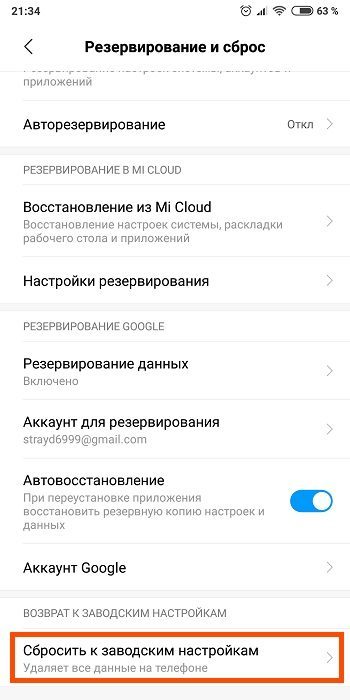
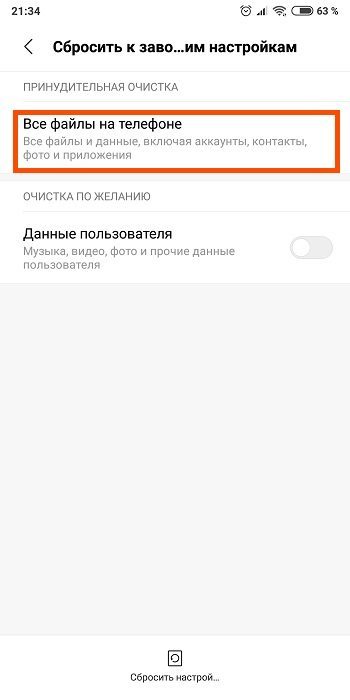
Заключение
Очистка памяти Xiaomi и удаление кэша — это простой и эффективный способ вернуть устройству быстродействие. Конечно это не панацея, и если смартфон «тормозит» причин может быть много, но начать разумнее всего именно с очистки внутренней памяти.
Интересуюсь смартфонами всё время сколько себя помню. Раньше пользовался Windows Phone, но 5 лет назад перешёл на устройства Сяоми. Помимо увлечения программированием, в свободное время я играю на гитаре и барабанах. А ещё в PS5.

Карта памяти не очень помогает, т.к на неё можно только перенести, а приложения на неё не скачиваются. Её даже в путь загрузки файлов поставить нельзя.

Вы абсолютно правы, но из личного опыта перенос видео, фото и музыки ( я все еще загружаю музыку в телефон) на карту памяти поможет разгрузить встроенную память.
Если память близка к исчерпанию, вы не сможете устанавливать на мобильный девайс приложения, сохранять на нем файлы и создавать новые фотографии, видеоролики и аудиозаписи. Поэтому за ней надо следить и при необходимости уничтожать все лишнее.
Что можно удалять из памяти смартфона Xiaomi? Это в первую очередь:
Очищать память можно разными способами.
Удаляем ненужные материалы вручную
Самый простой вариант очистки забитой памяти на смартфоне «Сяоми» – удаление файлов из каталога. Для этого откройте приложение «Проводник», просмотрите список файлов и отметьте ненужные, а затем нажмите на значок корзины, чтобы удалить их.
С некоторыми категориями файлов можно работать отдельно от других. Например, когда вы открываете «Проводник», то видите несколько папок, среди которых есть:
- «Загрузки»;
- «Архивы»;
- «Фото»;
- «Видео»;
- «Музыка».
Благодаря этому вы можете избавиться только от больших видеороликов или только от материалов, которые загрузили из интернета.
Если вы полагаете, что для освобождения памяти достаточно удалить сделанные вами фотографии и видео, можно почистить «Галерею». Откройте это приложение, выделите ненужные материалы, а затем нажмите значок корзины.
Следует знать, что удаленные снимки и видеоролики сохраняются в течение 30 дней и только после этого автоматически удаляются навсегда. Находясь там, они продолжают занимать место в памяти. Поэтому можно удалить их сразу и из корзины, не дожидаясь, пока пройдет 30 дней. Для этого:
- нажмите на три точки в правом верхнем углу;
- выберите «Настройки»;
- найдите пункт «Корзина» и нажмите на него;
- выделите файлы и удалите.
Очистка кэша
Кэш – это данные, которые приложения сохраняют, чтобы иметь к ним быстрый доступ. Благодаря кэшу скорость работы приложений увеличивается. Поэтому чистить его слишком часто не имеет смысла:
- во-первых, телефон в течение некоторого времени будет работать медленнее;
- во-вторых, вскоре после очистки кэш все равно вернется к предыдущему объему.
Рекомендуется очищать его примерно раз в полгода или тогда, когда память вот-вот совсем закончится, а вам срочно, буквально любой ценой, надо найти хотя бы немного свободного места.
Для очистки кэша:
- откройте «Настройки»;
- выберите пункт «О телефоне»;
- в нем перейдите в «Хранилище»;
- на открывшейся странице нажмите на «Приложения и данные».
Теперь открывайте каждое приложение в списке и нажимайте «Очистить кэш». Здесь же можно воспользоваться функцией «Очистить все». Так вы получите больше свободной памяти, но останетесь без важных файлов. Например, в навигационном приложении исчезнут загруженные ранее карты. Поэтому такая очистка – это радикальный шаг, который стоит предпринимать лишь в крайних случаях.
Удаление приложений
Приложения нередко занимают много места в памяти. Особенно с кэшем и данными, накопившимися за время их использования. Программы, которыми вы давно не пользуетесь, можно удалять. Для этого:
- зайдите в «Настройки»;
- выберите пункт «Приложения»;
- воспользуйтесь сортировкой по дате использования и обратите внимание на приложения, которые вы последний раз открывали несколько месяцев назад – возможно, они вам уже не нужны.
Если срочно надо освободить как можно больше места, попробуйте сортировку по размеру. Посмотрите на самые большие приложения и решите, все ли из них в данный момент востребованы. Возможно, что-то сейчас можно удалить, а потом, когда свободного места станет больше, вы вновь это установите.
Для удаления нажмите на иконку корзины в верхней части экрана и в открывшемся списке отметьте ненужные программы, а затем нажмите «Удалить».
Очистка с помощью приложений
На смартфонах Xiaomi есть предустановленное приложение «Очистка». Оно хорошо тем, что обнаруживает различный внутренний мусор. В первую очередь, это временные файлы, которые когда-то были созданы приложениями, но больше уже не нужны.
Им также можно воспользоваться из «Проводника». Откройте это приложение – в правом нижнем углу вы увидите цветной кружок, в котором указано число. Это иконка «Очистки», которая показывает, сколько памяти сейчас можно освободить.
Также можно пользоваться сторонними приложениями. В магазине Google Play представлено множество таких инструментов. Самые популярные из них – это:
- Clean Master;
- CCLeaner;
- SD Maid.
Эти приложения отлично находят рекламный мусор, ненужные временные файлы, дубликаты фотографий и все прочее, что занимает место в памяти. Они производят удаление только тогда, когда вы его подтверждаете. Это значит, что важная информация не потеряется.
Сброс до заводских настроек
Бывает так, что надо полностью очистить память смартфона Xiaomi. Например, если вы хотите подарить его или продать. В этом случае вам пригодится сброс до заводских настроек.
- Войдите в «Настройки».
- Выберите пункт «О телефоне».
- Нажмите на «Сброс настроек».
Телефон вернется в то состояние, в каком он был в тот момент, когда вы его купили. При этом можно выбрать конкретные категории данных, которые будут удалены, например «Контакты», «Аккаунты» или «Фото и видео». Удаляются они без возможности восстановления.
Можно ли обойтись без удаления
Все способы очистки забитой памяти на смартфонах «Сяоми» из серии «Редми» и других линеек предполагали, что мы с вами избавляемся от ненужных файлов. Но как быть, если все файлы нужные, а свободного места при этом не хватает?
Использование облачного хранилища
Фотографии, видеоролики и другие файлы можно перенести в облачное хранилище, например, на диск Google, «Яндекс.Диск» или Mi Cloud. Они будут храниться в интернете, и в любой момент вы сможете получить к ним доступ. Выберите файл в «Проводнике» или «Галерее», нажмите на него и в открывшемся в нижней части экрана меню выберите подходящий вариант.
Фото- и видеоматериалы можно сохранять в Google «Фото». Также в приложении «Галерея» можно включить синхронизацию с облаком:
- откройте приложение «Галерея»;
- нажмите на три точки в правом верхнем углу экрана»;
- выберите «Настройки»;
- в верхней части экрана на плитке «Синхронизация с облаком» нажмите «Включить».
Расширение памяти с помощью карты microSD
Как правило, у смартфонов Xiaomi есть слот для карты памяти, работающий с форматом microSD. За счет этого вы можете расширить хранилище, устанавливать больше приложений и хранить больше файлов. Переместить материалы на карту можно в «Проводнике».
Как воспрепятствовать накоплению мусора
Важно понимать, что память смартфона не бесконечна. Постарайтесь не устанавливать приложения, которыми, скорее всего, не будете пользоваться, не скачивать не очень-то нужные файлы и не создавать тысячи фотографий, которые потом не будете пересматривать. Примерно раз в неделю-две пользуйтесь приложением «Очистка» для удаления различного мусора. И периодически просматривайте список приложений и галерею с фотографиями и видеороликами, чтобы найти и удалить то, что только занимает место.
Читайте также:


